Apple Music ist in der Tat einer der besten Musik-Streaming-Dienste, die der Öffentlichkeit bekannt sind. Neben anderen Anbietern wie Spotify, Pandora, Tidal, Google Music und Amazon Music wird es von vielen Menschen weltweit sehr häufig verwendet.
Wenn Sie gerne Apple Music-Songs hören, ein Abonnement erworben haben und zufällig ein Apple TV zu Hause haben, dann ist dieser Leitfaden genau das Richtige für Sie. Wenn Sie sich die Möglichkeiten angesehen haben wie man Apple TV Musik bekommtSie haben das Glück, auf diese Seite zu gelangen.
Da der Schwerpunkt dieses Artikels auf Apple Music und Apple TV liegen würde, sollten wir zunächst einige grundlegende Fakten über diese beiden kennen.
Inhaltsverzeichnis Teil 1: Wie funktioniert Apple Music?Teil 2: Was ist ein Apple TV und was macht es? Teil 3: Wie kann ich Apple Music auf meinen Fernseher bringen?Teil 4: Alles zusammenfassen
Apple Music ist einer der von Apple Inc. erstellten und entwickelten Musik-Streaming-Dienste. Er enthält Millionen von Songs, was den Benutzern Spaß macht, da sie viele Optionen zur Auswahl haben. Es verfügt über etwa dreißig Millionen Titel, auf die Sie zugreifen können, sobald Sie die monatliche Abonnementgebühr gekauft oder bezahlt haben, die je nach Land unterschiedlich ist. Neben Songs verschiedener Künstler können Sie auch beliebte Radiosender hören, eine Liste mit Musikempfehlungen, zahlreiche Playlist-Sammlungen und mehr erhalten.
Da wir nun bereits einige grundlegende Ideen zur Apple-Musikanwendung haben, erfahren Sie im letzten Teil dieses Artikels mehr über Apple TVs und wie Sie Apple TV-Musik erhalten.
Ein Apple TV ist nicht das übliche Fernsehgerät, das man sich vorstellen kann. Dabei handelt es sich um eine kleine Box, die als Mediaplayer dient und mit dem Sie verschiedene Arten von Medien wie Videos, Musik, Spiele und mehr streamen können. Es kann einige Inhalte aus dem Internet oder dem Web abrufen, wodurch es einfacher wird, diese auf Ihrem Fernseher anzuzeigen.
Und wenn Sie ein Student mit einem Abonnement für Apple Music sind, können Sie dies Genießen Sie Apple TV kostenlos!

Wie bereits erwähnt, können Sie viele Dinge tun, wenn Sie ein Apple TV zu Hause haben. Unten finden Sie eine detaillierte Liste als Referenz.
Tipp: Wenn Sie kein Apple TV-Benutzer sind und sich fragen, ob sich die Anschaffung eines Apple TV lohnt, können Sie sich die Diskussion hier ansehen Quora und finde die Antwort.
Hier sind die grundlegenden Schritte, die Sie ausführen müssen, damit Ihr Apple TV funktioniert.
Jetzt gehen wir zur Hauptagenda dieses Beitrags - wie bekommt man Apple TV-Musik?
Wie bekomme ich Apple TV-Musik? Hier besprechen wir zwei Möglichkeiten, wie Sie endlich Ihre beliebtesten Apple Music-Songs auf Ihrem Apple TV abspielen und streamen können – mit und ohne Nutzung der iCloud Music Library. Beginnen wir die Diskussion mit dem ersten.
Sicher kennen Sie die iCloud Music Library. Es ist ein bestimmter Speicherplatz, in dem Sie Tausende von Apple Music- oder iTunes-Songs speichern können. Wenn Sie Ihre iCloud-Musikbibliothek verwenden, ist diese Option für Sie von Vorteil.
Hier sind die Schritte, die Sie ausführen müssen.
Die hinzugefügten Details werden unten angegeben.
Die grundlegenden Einrichtungsverfahren wurden im zweiten Teil dieses Beitrags veröffentlicht. Sie können sich darauf beziehen, um Ihr Apple TV endlich zum Laufen zu bringen. Denken Sie daran, dass dies mit Ihrem Internet verbunden sein muss, gehen Sie zu Einstellungen und stellen Sie sicher, dass Sie sich mit Ihrer Apple ID und Ihrem Passwort anmelden.
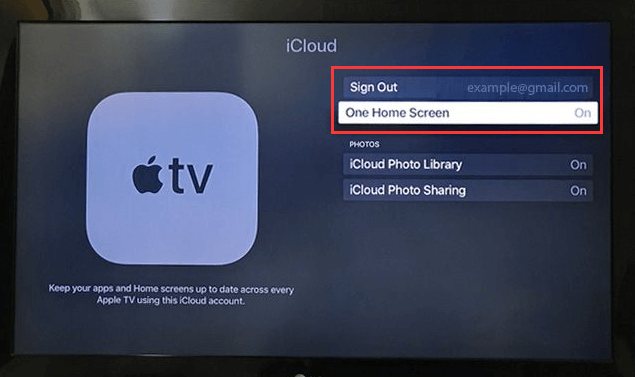
Als Nächstes müssen Sie Ihre iCloud-Musikbibliothek aktivieren. Je nach verwendetem Gerät haben Sie verschiedene Möglichkeiten, dies zu tun.
Der letzte verbleibende Schritt besteht darin, Ihre Apple Music-Songs auf Ihrem Apple TV zu genießen, da Sie bereits auf diese zugreifen können, da Sie Ihre iCloud Music Library bereits aktiviert oder aktiviert haben.
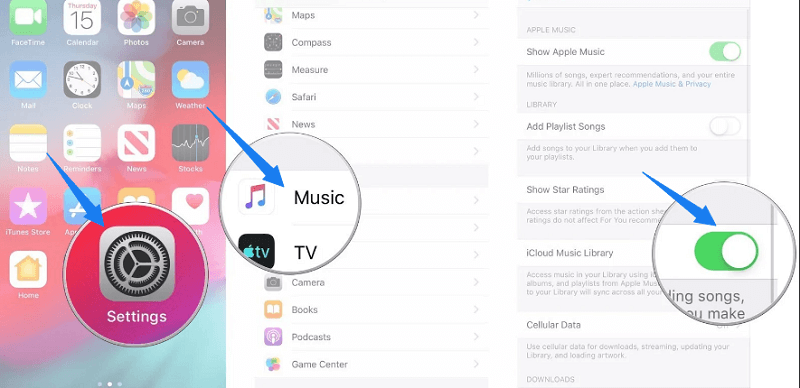
Die iCloud-Musikbibliothek macht es Benutzern einfach. Wenn Sie die eingangs genannten Nachteile jedoch nicht erleben möchten, könnte die zweite Option, die in diesem Beitrag vorgestellt wird, die bessere Wahl für Sie sein.
DumpMedia Apple Music Converter ist ein großartiges Tool, mit dem Sie den DRM-Schutz (Digital Rights Management) von Apple Music-Songs entfernen können. Da Apple Music-Songs DRM-geschützt sind, ist es für Benutzer nicht möglich, die Songs direkt herunterzuladen und auf anderen nicht autorisierten Geräten abzuspielen.
Aber darüber muss man sich keine Sorgen machen. Außerdem mit diesem DumpMedia Apple Music Converter können Sie beliebig viele Apple Music-Songs konvertieren und für das Offline-Streaming herunterladen! Außerdem muss man einen Weg haben Teile diese Songs oder Wiedergabelisten mit Freunden Keine Sorge um Dateiformate, da dieser Konverter auch die Konvertierung von Dateien durchführen kann!
Hier sind die einfachen Anleitungen, um dies zu verwenden DumpMedia Apple Musikkonverter.
Lassen Sie uns diese 4 Schritte weiter untersuchen.
Das müssen wir natürlich sicherstellen DumpMedia Apple Musikkonverter wurde heruntergeladen und auf Ihrem PC installiert. Öffnen und starten Sie das Programm nach der Installation. Sobald das Programm gestartet wurde, wird auch iTunes aktiviert.
Aktivieren Sie im Menü "Bibliothek" die Option "Musik". Sobald Sie fertig sind, sehen Sie jetzt alle Titel und Wiedergabelisten, die in Ihrer iTunes-Mediathek gespeichert sind. Um die Songs auswählen zu können, die heruntergeladen und konvertiert werden sollen.

Der nächste Schritt, der durchgeführt werden sollte, besteht darin, die Einstellungen der resultierenden Ausgabe anzupassen. Die Anwendung unterstützt viele DRM-freie Formate, darunter MP3. Dies unterstützt auch die Formate AC3, M4A, M4R, AIFF, FLAC, AU und sogar MKA.

Mit dem Tool können Sie auch andere Optionen wie die Bitrate und die Abtastrate ändern. Sie können auch die Umbenennung der resultierenden Datei durchführen. In diesem Schritt müssten Sie auch den Ausgabepfad oder den Zielspeicherort angeben, an dem die Dateien gespeichert werden.
Nachdem alle für die Personalisierung oder Anpassung gewünschten Anpassungen vorgenommen wurden, ist der letzte Schritt nun der Konvertierungsprozess. Sie können einfach auf die Schaltfläche "Konvertieren" klicken, die sich in der unteren rechten Ecke des Bildschirms befindet.

Sobald Sie die konvertierten Apple Music-Songs auf Ihrem PC gespeichert haben, müssen Sie als letztes die Home-Sharing-Funktion ausführen, um sie schließlich auf Ihr Apple TV streamen zu können. Sie müssen nur sicherstellen, dass Sie die neueste Version von iTunes auf Ihrem persönlichen Mac verwenden oder WinDows-Computer.
Sie können die „Privatfreigabe“ auf Ihrem Apple TV ganz einfach aktivieren, indem Sie auf die Schaltfläche „Einstellungen“ klicken, dann auf „Konto“ und dann auf „Privatfreigabe“. Für Ihren Mac oder WinWenn Sie Ihren Computer mit iTunes verbinden möchten, können Sie dies tun, indem Sie sich bei Ihrem iTunes-Konto anmelden, auf „Datei“ und dann auf „Privatfreigabe“ gehen und „Privatfreigabe aktivieren“ aktivieren. Wenn Sie dies getan haben, können Sie endlich alle Ihre Lieblingssongs von Apple Music genießen.
TIPP: Für den Fall, dass Sie Probleme mit Apple Music haben, haben wir beigefügt diesen Link Möglicherweise finden Sie darin die Lösung.
Wie bekomme ich Apple TV Musik? In diesem Beitrag wurde die einfachste Anleitung hervorgehoben, die Sie ausführen können, um endlich Apple Music-Songs auf Ihr Apple TV zu übertragen. Sie haben zwei Möglichkeiten: Verwenden Sie Ihre iCloud-Bibliothek oder eine Softwareanwendung eines Drittanbieters. Letzteres ist empfehlenswerter.
Welches ist Ihrer Meinung nach nach Abschluss dieses Beitrags die bessere Wahl?
